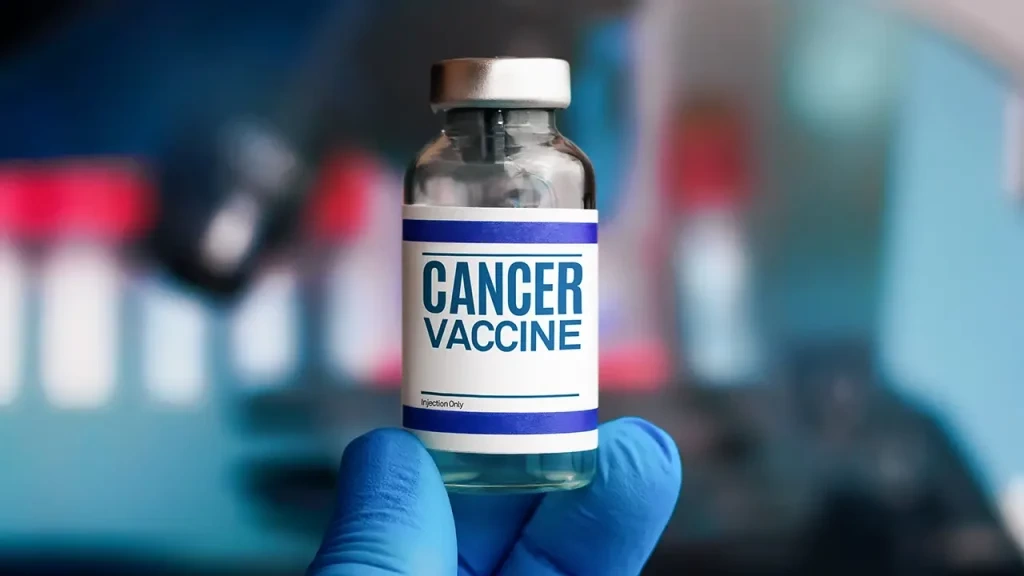امروزه، اینترنت بیسیم یا همان شبکههای وایفای در زندگی همه ما شبیه به برق شده است. زمانی متوجه وجودش میشویم که از کار میافتد و قطع میشود.
عوامل زیادی ممکن است باعث بروز اشکال و در نهایت قطع شدن ارتباط اینترنت بیسیم شوند. ولی نگران نباشید، در این مقاله روشهای برطرف کردن این مشکلات را با هم مرور میکنیم. پس با ما همراه باشید.
پایین بودن سرعت اینترنت در برخی از اتاقهای خانه
راه حلهای پیشنهادی:
- جای مودم روتر را تغییر دهید. امواج وایفای از نوع امواج رادیویی هستند. این بدان معنی است که روتر، امواج را در همه جهتها پخش میکند. اگر روتر شما در یک گوشه از خانه قرار دارد، مسلما پوشش خوب و کافی برای کل فضای خانه ایجاد نخواهد کرد. بهترین مکان برای قرار دادن روتر، مرکز خانه است.
- جهت آنتن روتر را تنظیم کنید و ببینید که در کدام جهت عملکرد بهتری خواهد داشت.
- امواج روترهای مختلف ممکن است با یکدیگر تداخل پیدا کنند. اگر در یک مجتمع آپارتمانی زندگی میکنید، تغییر کانال فرکانسی روتر میتواند مشکل شما را حل کند. همچنین با استفاده از نرمافزار NetSpot برای مک و ویندوز و اپلیکیشن Wi-Fi Analyzer برای اندروید، میتوانید شبکههای وایرلس که در مجاورت شما قرار دارند و باند فرکانسی هر یک از آنها را مشاهده نمایید. اگر روتر شما با یکی از آنها در یک محدوده قرار دارد، فرکانس آن را تغییر دهید.
- اگر هیچ یک از موارد فوق جواب نداد، احتمالا روتر شما جوابگوی فضای خانه نیست. بهترین راه حل در این مواقع تهیه یک تقویتکننده امواج وایرلس است که محدوده پوشش امواج شبکه وایفای را برای شما افزایش میدهد.
پایین بودن سرعت اینترنت در تمام فضای خانه
راه حلهای پیشنهادی:
- لپتاپ خود را بهصورت مستقیم و با استفاده از کابل شبکه به مودم وصل کنید و ببینید که آیا همچنان سرعت اینترنت پایین است یا خیر. میتوانید از وبسایت net برای بررسی سرعت اینترنت خود استفاده کنید. اگر پاسخ مثبت است، مشکل از اتصال اینترنت است و ارتباطی با روتر شما ندارد. در این مورد با شرکت ارائه دهنده سرویس اینترنت تماس بگیرید.
- اگر در اتصال مستقیم لپتاپ به مودم مشکلی مشاهده نکردید و مطمئن شدید که ایراد از روتر است، همانند حالت قبل، کانال فرکانسی روتر را تغییر دهید.
- اگر با نحوه پیکربندی روتر آشنایی دارید یا حداقل یک بار این کار را انجام دادهاید، یک بار روتر را Reset کنید. برای این منظور، دکمه “Reset” را که معمولا در پشت روتر قرار دارد، فشار دهید و برای 10 ثانیه نگهدارید. تنظیمات روتر به حالت اولیه کارخانه بازمیگردد. حال مجددا آن را پیکربندی کنید.
- اگر هیچیک از موارد فوق کارساز نبود، احتمالا عمر روتر شما به پایان رسیده است. پس زمان آن رسیده که کمی پول خرج کنید و یک روتر جدید و قویتر تهیه نمایید.
یک دستگاه خاص نمیتواند به شبکه وایفای وصل شود
راه حلهای پیشنهادی:
- ممکن است این مشکل به صورت لحظهای بوجود آمده باشد. وایفای دستگاه را خاموش کرده و پس از چند ثانیه مجددا آن را روشن کنید. همچنین میتوانید روتر را برای چند لحظه خاموش و سپس روشن نمایید.
- شبکه وایفای فعلی را از لیست شبکههای ذخیره شده در دستگاه حذف کنید و یک بار دیگر شبکه را جستجو کرده و به آن وصل شوید.
- اگر در ویندوز 10 این اتفاق رخ داده است، عبارت “wifi troubleshooting” را جستجو کنید. در نتایج جستجو گزینه “Identify and repair network issues” را انتخاب نمایید. با این کار یک سری تنظیمات بهصورت خودکار در سیستم عامل ویندوز انجام میشود و ممکن است اتصال دستگاه شما به اینترنت پس از آن برطرف شود.
- در سیستم عامل مک نیز میتوانید Wireless Diagnostic را اجرا کنید. برای این منظور کلید Options را نگه دارید و بر روی آیکون وایفای در نوار منو کلیک کنید. گزینه “Open Wireless Diagnostics” را انتخاب کرده و طبق دستورالعمل پیش بروید.
- در صورتی که هیچیک از موارد فوق مشکل را رفع نکردند، یک بار دستگاه خود را ریاستارت کنید. ممکن است جواب بدهد.
اتصال در زمانهای مختلف قطع میشود
راه حلهای پیشنهادی:
- آیا قطع شدن اتصال همیشه طبق یک الگوی مشخص اتفاق میافتد؟ بهعنوان مثال آیا ارتباط اینترنت شما در هنگام استفاده از دستگاه مایکروفر قطع میشود؟ ممکن است عجیب به نظر برسد، ولی برخی روترها چنین مشکلی دارند، به خصوص آنهایی که در باند فرکانسی 5GHz کار میکنند و مخصوصا اگر شما از یک دستگاه مایکروویو قدیمی استفاده کنید.
- ممکن است در هنگام روشن شدن روتر همسایه، این اتفاق بیفتد. همانطور که پیش از این اشاره شد، در این حالت باید باند فرکانسی روتر خود را تغییر دهید.
- روتر را ریست کرده و مجددا آن را پیکربندی کنید.
شبکه وایفای کلا ناپدید میشود
راه حل پیشنهادی:
- دلیل این اتفاق ممکن است این باشد که روتر شما خودش را Restart میکند. آیا در لیست شبکههای وایفای، یک شبکه بدون رمز با نام کمپانی سازنده روتر خودتان میبینید؟ این ممکن است روتر خود شما باشد. لپتاپ یا کامپیوتر را با استفاده از یک کابل شبکه به روتر وصل کنید و تنظیمات مربوط به وایرلس روتر را به درستی انجام دهید.
شبکه وصل است ولی دسترسی به اینترنت وجود ندارد
راه حلهای پیشنهادی:
- یک بار روتر را خاموش و روشن کنید.
- لپتاپ را با استفاده از کابل شبکه به روتر وصل کنید. اگر اینترنت وصل شد، مشکل از روتر است. یک بار آن را ریست کرده و مجددا پیکربندی نمایید. ولی اگر در اتصال مستقیم لپتاپ به روتر باز هم اینترنت وصل نشد، مشکل در اتصال اینترنت است. با شرکت ISP تماس بگیرید.